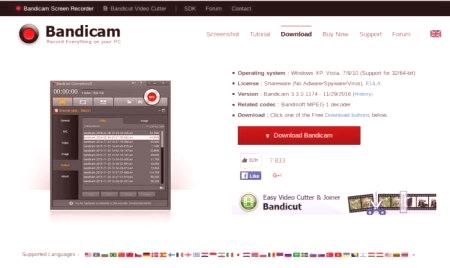Потребителите на технологии Apple са чували за технологии като AirDrop. Поддържат го Mac, iPhone и iPad. Каква е тази технология? Това е начин за безжично прехвърляне на файлове между маркови устройства. След това статията ще бъде обсъдена по-подробно с тази технология.

Описание
Комуникационната технология за предаване използва както модула Bluetooth, така и Wi-Fi. Удобната характеристика е, че няма нужда да я настройвате. Просто включете и използвайте: изпращате контакти, снимки и видео файлове, както и друга информация между устройствата на Apple. Но не всеки тип файл може да бъде предаден. Например изпращането на мелодия или музика с тази технология няма да изпрати данни.
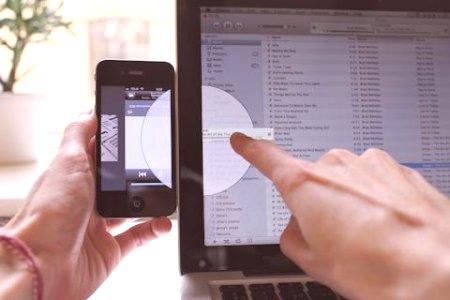
Кои устройства поддържат технологията?
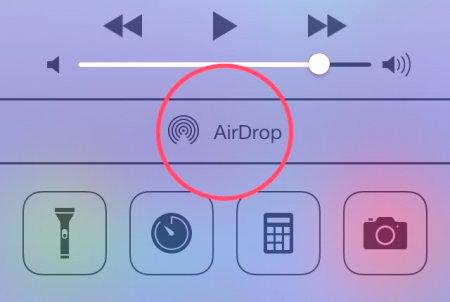
Активиране и използване на функцията
Как да използвате AirDrop? След включването става ясно, че вече са активни два модула: Wi-Fi и Bluetooth. С тяхна помощ се осъществява безжично предаване. След като включите функцията, можете да прехвърляте файлове. За да изпратите снимка, контакт или бележка, трябва да намерите бутон, който показва квадратчето със стрелка, щракнете върху иконата AirDrop и изберете устройството, което искате. Файлът ще бъде прехвърлен с висока скорост. Трябва да се отбележи, че за функцията на функцията няма нужда да търсите в Wi-Fi мрежата, тъй като ще има достатъчно два устройства с включения AirDrop за прехвърляне.
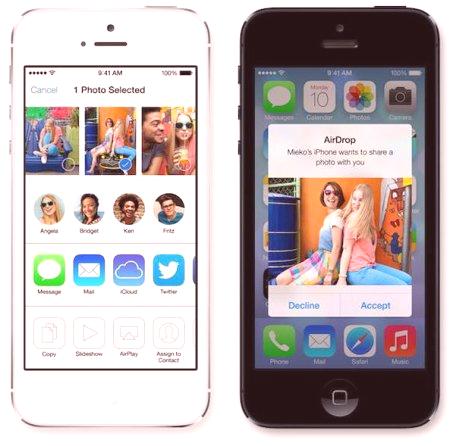
Какво ще стане, ако функцията понякога не работи?
Функцията не е изчезнала, но е преместена в секцията "Ограничения", която е в основните настройки. След като въведете паролата, ще се появи меню, в което трябва да активирате превключвателя на AirDrop. Сега можете да излезете от настройките и да извадите отново завесата. Функцията ще се върне на мястото си. Понякога, след извършване на процедурата, трябва да рестартирате устройството. Технологията може да функционира неправилно на устройства с остарял фърмуер. Най-добре е да актуализирате редовно притурката си. В случай, че функцията не работи между смартфона и компютъра, проблемът е Bluetooth. Трябва да създадете чифт между устройството и лаптопа. По принцип трябва да се създава автоматично. Но понякога това не се случва. Уловът е, че при смяна на модела на смартфона, информацията за предшественика не се толерира при архивиране. Затова всички двойки трябва да бъдат създадени ръчно. За да направите това, включете Bluetooth на всички устройства, а след това в настройките на лаптопа, за да намерите и изберете iPhone. след това се създава двойка и връзката започва да работи. В същото време скоростта на връзката е много висока. Като цяло, AirDrop е много полезен и полезен. Остава да се надяваме, че разработчиците ще поправят всички недостатъци и ще започнат да работят без оплаквания.